接触过宽带路由器的用户,大都了解宽带路由器上的端口有WAN口和LAN口之分。宽带路由器在工作过程中有这样一个特点:从LAN到WAN方向上的数据流默认不受通过路由器,从WAN到LAN方向上默认不能通过。(注:无线宽带路由器的无线接入部分从属于LAN的范围)也就是说,默认情况请看如下
接触过宽带路由器的用户,大都了解宽带路由器上的端口有WAN口和LAN口之分。宽带路由器在工作过程中有这样一个特点:从LAN到WAN方向上的数据流默认不受通过路由器,从WAN到LAN方向上默认不能通过。(注:无线宽带路由器的无线接入部分从属于LAN的范围)也就是说,默认情况从局域网内电脑上发出的数据包进入路由器的LAN口,可以顺利通过路由器从WAN口被发出,但是从WAN这一端主动过来的数据包进入WAN口以后,路由器默认是不让那些数据包通过的。
通过实际测试,其实从路由器接出的网线,可以通过连接无线路由器的WAN口和LAN口的方式,都可实现无线网络的使用。
注意,本文的前提是,你有一条从正常路由器中接出的网线;此网线连接无线路由器的WAN口,是通过静态IP的方式来实现连接,如连接无线路由器的LAN口,即是将无线路由器当做一个无线AP来使用。下面分别介绍两种连接方式:
设备分别为:路由器是TP-LINKR460,无线路由器是TP-LINKWR541G。因此第一种连接方式是:连接无线路由器的WAN口即:TP-LINKR460LAN口---WR541GWAN口,第二种连接方式是:连接无线路由器的LAN口即:TP-LINKR460LAN口---WR541GLAN口。
如何设置无线路由器?先来连接无线路由器的WAN口
无线路由器的WAN口即TP-LINKR460LAN口---WR541GWAN口(这里假设TP-LINKR460的LAN口采用默认的IP地址192.168.1.1,即可以通过192.168.1.1进入TP-LINKR460路由器设置,并且TP-LINKR460已经正常设置好,可以上网)
首先在一台电脑上使用网线连接无线路由器(WR541G)LAN口,进入设置界面(默认也是192.168.1.1,其它无线路由器,根据实际默认IP地址);首先进入TP-LINKWR541G无线路由器中的LAN接口,将其设置成172.16.1.1,然后保存重启路由器,此时TP-LINKWR541G无线路由器默认IP将改成172.16.1.1。

▲
设置完成后,打开IE,在地址栏输入172.16.1.1,重新进入TP-LINKWR541G无线路由器设置界面,设置无线路由器的WAN口,在WAN口连接类型中选择静态IP,将其设置为:IP地址192.168.1.X(X取自然数范围2—254)子网掩码255.255.255.0默认网关192.168.1.1。注意IP地址192.168.1.X,其中X,一定要是在局域网中没有用过IP地址,否则会造成冲突。
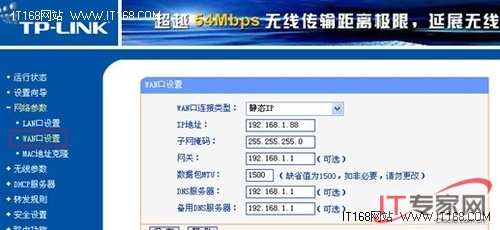
▲
设置完成,保存重启后,即可。对于网络无线网络设置,请参考主页以前无线局域网(路由器)详细安装设置过程。
注意:1、由于TP-LINKWR541G无线路由器与路由器TP-LINKR460的IP都是192.168.1.1,因此在设置TP-LINKWR541G无线路由器时,一定先不要连接TP-LINKR460路由器接出的网络。
2、设置好TP-LINKWR541G无线路由器后,并连接到TP-LINKR460路由器后,进入TP-LINKWR541G无线路由器的IP地址为:192.162.1.254(这里你设置的无线路由器LAN口的IP地址是什么,就实际输入什么);TP-LINKR460路由器的连接IP为:192.168.1.1
3、由于连接后,TP-LINKWR541G无线路由器只起到无线路由的功能。因此在要进入不同的路由器设置时,一定要注意输入不同的IP地址,是进入不同的路由器设置的。TP-LINKWR541G无线路由器就相当于一台“无线交换机”,所以连接在WR541G的电脑它们的TCP/IP属性要和TP-LINKR460保持一致!就相当于这些电脑是连接在TP-LINKR460下面的!
tags:─192.168.1.2